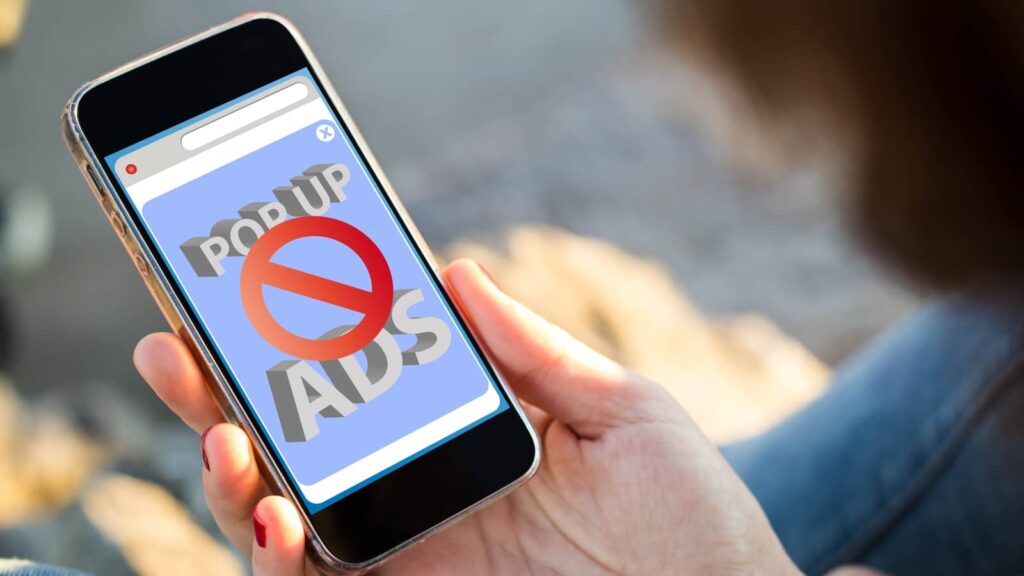जब भी हम मोबाइल का इस्तेमाल करते है जैसे किसी साइट, एप्लीकेशन या गेम डाउनलोड करना तब कुछ ऐसे Ads हमारे सामने बार-बार आते है जो अनावश्यक होते है और हमारे कार्य में बाधा डालते है। यह मोबाइल और कंप्यूटर स्क्रीन दोनों पर ही यूजर्स को परेशान करते है। अगर आप भी अपने मोबाइल में आने वाली इन Ads से परेशान हैं, और जानना चाहते हैं कि Mobile Me Add Kaise Band Kare तो आज मैं आपको इस पोस्ट में दो ऐसे तरीके बताने जा रही हूँ, जिनकी हेल्प से आप अपने मोबाइल ऐप्स में आने वाली सभी ऐड को ब्लॉक कर सकते हैं।
मोबाइल को यूज करते समय बीच में आने वाली ये Ads बार-बार सामने आकर समय भी खराब करते है और कभी-कभी ऐसा भी होता है की इससे परेशान होकर हम वहीं अपना कार्य बीच में छोड़ देते है। लेकिन ऐड बंद करने के जो तरीके आज मैंने आपके साथ शेयर किए हैं, उससे आपकी यह समस्या दूर हो जाएगी। तो बिना देर किए जानिए Ads Kaise Band Kare अथवा Mobile Add Kaise Band Kare और अपने डाटा और समय दोनों की ही बचत करें।
Table of Contents
Mobile Me Add Kaise Band Kare
आपके मोबाइल Apps में आने वाली Add को बंद करने के लिए आप 2 तरीके यूज कर सकते हैं। पहला तरीका मोबाइल की Setting के द्वारा, पर क्योंकि सभी मोबाइल में Ads बंद करने का फीचर नहीं होता, इसलिए आप ऐड बंद करने के लिए दूसरा तरीका अपना सकते हैं, और वो है, App के द्वारा, जैसे- Block This App, DNS66 ऐड्स बंद करने के लिए सबसे बढ़िया ऐप माने जाते हैं, जिनका यूज करके आप अपने मोबाइल के Apps में आने वाली सभी Ads को बंद कर सकते हैं।
तो चलिए अब मैं आपको इन दोनों तरीकों के द्वारा Phone Me Add Kaise Band Kare अथवा Screen Add Kaise Band Kare के बारे में एक-एक करके बताती हूँ।
Phone Me Ads Band Kaise Kare
मोबाइल में ऐड कैसे बंद करें इस परेशानी से दूर करने के लिए नीचे बताया गया Add Band Karne Ka Tarika फॉलो करे। इससे आपको अपने डिवाइस पर आ रहे अनचाहे विज्ञापन को बंद करने में मदद मिलेगी। चलिए जानते है Mobile Me Ads Kaise Band Kare –
Step 1: मोबाइल ‘Setting’ को ओपन करें
सबसे पहले आपको अपने मोबाइल की “Setting” में जाना है।
Step 2: ‘Google’ के ऑप्शन पर क्लिक करें
Setting में जाने के बाद स्क्रॉल डाउन करे और “Google” के ऑप्शन पर क्लिक कर दीजिए।
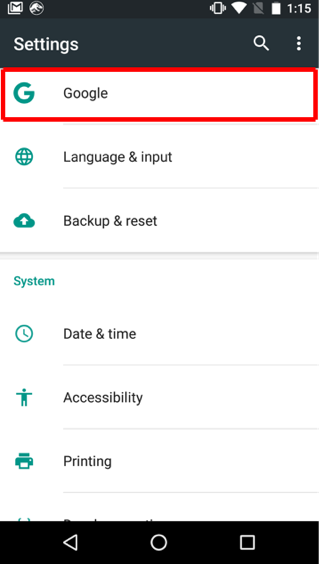
Step 3: ‘Ads’ के विकल्प को चुनें
इसके बाद “Ads” ऑप्शन पर क्लिक करे।
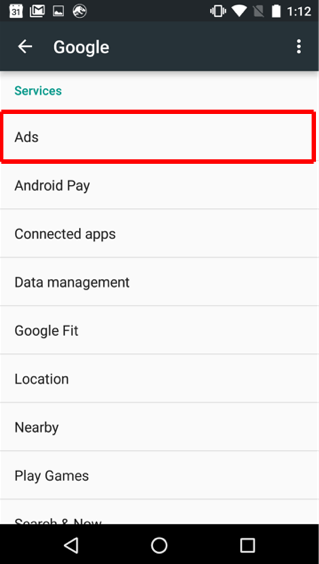
Step 4: अब ‘Ads By Google’ पर टैप करें
अब “Ads By Google” पर क्लिक कर दीजिए।
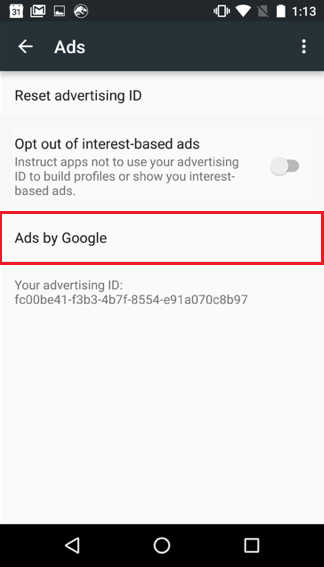
Step 5: Always पर क्लिक कर दें
इसके बाद नए पेज को ब्राउज़र में ओपन करने के लिए Permission देना होगी जिसके लिए “Always” पर क्लिक कर दीजिए।
Step 6: Link को ओपन करें
नए पेज पर “Ads Setting” की लिंक आएगी उस पर क्लिक करें।
Step 7: Block Ads Personalized
अब जो New Popup ओपन होगा इसमें “Ads Personalized” का ऑप्शन Enable मिलेगा। इस पर क्लिक करके इसे Block कर दीजिए।
इसके बाद आपकी स्क्रीन पर Ads आना बंद हो जाएँगे। तो यह था एड्स बंद करने का तरीका जिससे आप अपने मोबाइल में Ads को Block कर सकते है।
Mobile Me Add Kaise Band Kare
आइये जानते हैं Block This App के बारे में, जिसके द्वारा आप अपने मोबाइल पर आने वाले Ads को बंद कर सकते है। इस ऐप को आपको इसकी वेबसाइट से ही डाउनलोड करना होगा। वेबसाइट से App को डाउनलोड करने की स्टेप्स आगे दी गई है। जिसके द्वारा आप Phone M Add Kaise Band Kare यह जान पाएँगे।
Block This App के द्वारा
- Download App – सबसे पहले आपको “block-this.com” वेबसाइट से इस एप्प को डाउनलोड करना है।
- Install App – App डाउनलोड करके अब इसे Install कर लीजिए।
- Open This App – Install करने के बाद App को ओपन कर लीजिए।
- Tap On Icon – जैसे ही आप App को ओपन करते है आपके सामने “Start And Feel The Freedom” का आइकॉन दिखेगा उस पर क्लिक करे।
- इतना करने पर यह आइकॉन Change हो जाएगा और “Ad Blocking Enable. Enjoy.” लिखकर आएगा, अब आपके मोबाइल में आने वाले सभी Ads बंद हो जाएँगे।
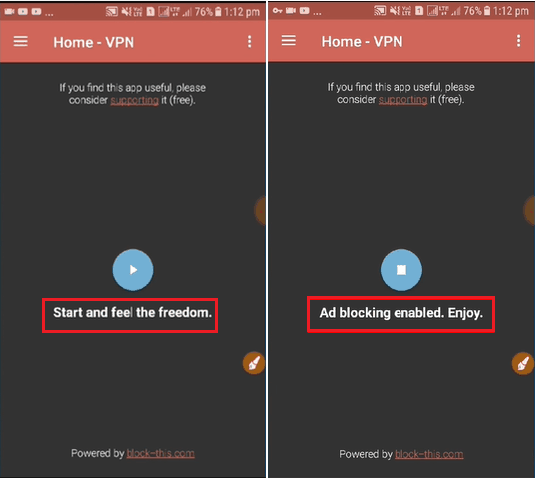
DNS66 App के द्वारा
इस App को एंड्राइड और टेबलेट पर Install कर सकते है। यह अलग-अलग Routs से कनेक्ट हो जाती है और VPN क्रिएट करती है। आईये जानते है DNS66 App के द्वारा Home Screen Add Kaise Band Kare?
Step 1: Download And Install App
DNS66 एप्प को डाउनलोड करके Install कर लीजिए।
Step 2: Host Tab पर क्लिक करें
अब इसे ओपन करके Host की Tab पर क्लिक करना है।
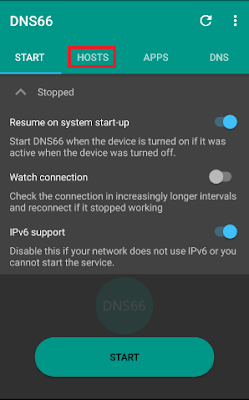
Step 3: Filter Hosts को Enable करें
इसके बाद Filter Hosts को Enable करें और Refresh Button पर क्लिक कर दीजिए।
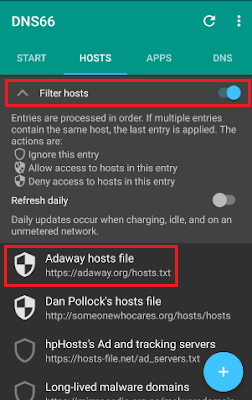
Step 4: अब Adaway Hosts File पर क्लिक करें
Refresh करके Adaway Hosts File पर क्लिक करके Action को Deny कर दीजिए।
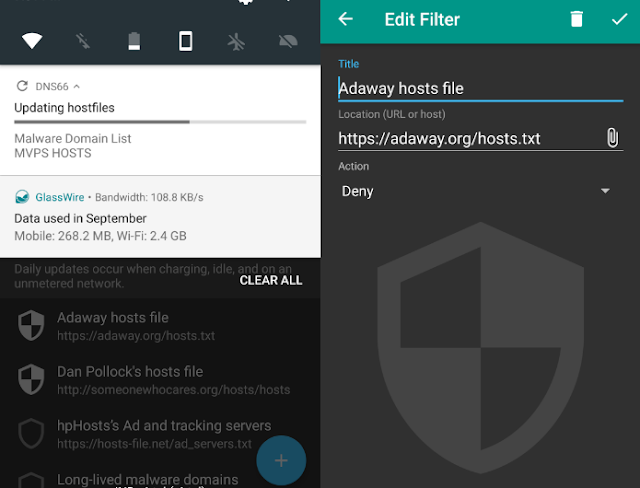
Step 5: Start Button पर Click करें
अब Start की Tab पर क्लिक करके Start Button पर क्लिक कर दीजिए।
Step 6: VPN Connection को Allow करें
इसके बाद VPN कनेक्शन को Allow कर दीजिए।
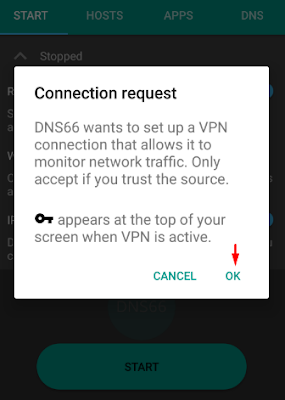
इस तरह आप यह App आपके मोबाइल से Ads को बंद करने में मदद करेगी।
Conclusion
आज इस आर्टिकल में ऊपर बताए गए इन आसान तरीकों से आप अपने डिवाइस पर बार-बार आने वाले Ads की समस्या को दूर कर सकते हैं और बिना किसी रुकावट के आप अपने मोबाइल को यूज कर सकते हैं। अगर इस पोस्ट Mobile Screen Add Kaise Band Kare तथा “Screen Add Kaise Band Kare” से आपकी कोई मदद हुई है तो पोस्ट को लाइक करे और इस पोस्ट को सोशल मीडिया पर शेयर करे।
इससे सम्बन्धित आपके कोई और भी सवाल है तो कमेंट करके हमसे पूछ सकते है या आपके पास किसी तरह का कोई सुझाव है तो हमें बताए। आगे भी इसी तरह भी आवश्यक जानकारी के लिए जुड़े रहे हमसे हिंदी सहायता पर, धन्यवाद!
Google Ads Kaise Band Kare?
Google Ads बंद करने के लिए आप नीचे बताई गई स्टेप्स को फॉलो करें:
1. सबसे पहले अपने मोबाइल में Google Chrome ओपन करें.
2. अब लेफ्ट साइड में बने 3 डॉट्स पर क्लिक करके Setting के ऑप्शन पर क्लिक कर दें।
3. Setting को ओपन करके अब आपको Site Setting के विकल्प पर क्लिक कर देना है।
4. अब आपके सामने एक लिस्ट शो होगी, इनमें से आपको Ads के ऑप्शन पर क्लिक करना है।
5. Ads के सामने आपको एक बटन शो होगी, इसे आपको Disable यानि बंद कर देना है।
इन स्टेप्स को फॉलो करके आप अपने मोबाइल में गूगल विज्ञापनों बंद कर सकते हैं।
मोबाइल में Ads (विज्ञापन) क्यों आते हैं?
बड़ी-बड़ी कम्पनीज, वेबसाइट्स, ऐप डेवलपर अपने प्रोडक्ट्स की Publicity (प्रचार) करने के लिए ऑनलाइन Ads का उपयोग करते हैं और इन Ads (विज्ञापनों) को वे इंटरनेट पर विभिन्न प्लेटफॉर्म्स पर चलाते हैं, और यहीं Ads हमें मोबाइल इस्तेमाल करते समय दिखाई देती हैं. इन विज्ञापनों से इनके ओनर्स को अच्छी कमाई भी होती है।